安捷云轻享版管理后台操作教程
温柔的amber 于2025/09/09 11:43:06创建
温柔的amber 于2025/09/09 11:55:00修改
展开目录
# 安捷云轻享版管理后台操作教程(实施人员专用) ## 前言 本文档为安捷云轻享版管理后台的专项操作指南,主要面向实施人员,核心用途是在安捷云场景或动作迭代更新后,通过后台完成对应连接器的同步更新,确保本地部署版本的场景流程可正常运行、功能与最新版本保持一致。操作前需确保实施人员已获取管理后台访问权限、设备可正常访问后台地址,且具备基础的后台操作认知。 ## 1. 管理后台访问与登录 ### 1.1 访问后台地址 1. 打开浏览器(推荐使用Chrome、Edge等主流浏览器,避免兼容性问题); 2. 在地址栏输入安捷云管理后台专属地址:`[服务器IP地址]:[端口号]/admin`(示例:127.0.0.1:8086/admin,实际地址需以项目部署时配置的IP及端口为准); 3. 按下回车键,加载并进入“安捷云管理后台”登录页面。 ### 1.2 账号登录操作 1. **登录页面识别**:登录页面标题为“登录到 安捷云管理后台”,界面包含账号输入框、密码输入框、“记住账号”勾选框及“登录”按钮; 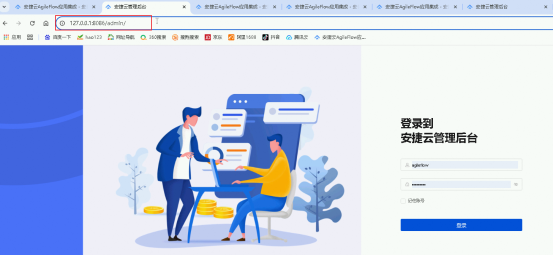 2. **输入账号密码**: - 账号:`agileflow`; - 密码:`Agile_123`; 3. **完成登录**: - (可选)勾选“记住账号”,便于后续快速登录(仅在个人专用设备上操作,公共设备不建议勾选); - 点击“登录”按钮,若账号密码正确,将跳转至管理后台主界面;若提示“账号或密码错误”,需重新核对输入内容,确认无误后再次尝试。 ## 2. 连接器更新操作(场景/动作迭代后) ### 2.1 进入连接器管理模块 1. 登录管理后台主界面后,在顶部或左侧导航栏中,找到并点击“**连接器管理**”选项; 2. 进入“连接器管理”页面,页面将展示所有已配置的连接器列表,包含“API名称”“版本号”“应用名称”“描述”“是否第三方应用”“是否内建应用”“是否最新版本”“帮助文档”及“操作”列,支持通过“搜索”框按应用名称或API名称快速定位目标连接器。 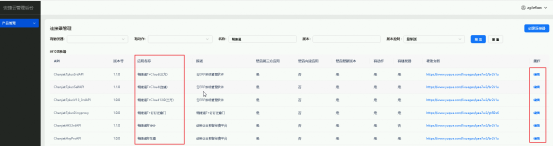 ### 2.2 定位需更新的连接器 1. 明确迭代场景/动作对应的目标应用; 2. 在连接器列表中,通过“应用名称”列或“搜索”功能,找到与目标应用匹配的连接器; 3. 确认连接器信息:核对“版本号”“是否最新版本”列,若“是否最新版本”显示“否”,或已知该连接器需同步更新,即可确定为待更新对象。 ### 2.3 执行连接器更新 1. **发起编辑操作**:在待更新连接器所在行的“操作”列中,点击“**编辑**”按钮; 2. **确认编辑参数**:点击“编辑”后,将弹出“连接器编辑”弹窗(参考文档附图3),弹窗中将展示该连接器的核心参数,包括: - API名称(已预设,不可修改); - 版本号(已预设,不可修改); - 存储路径(已预设,不可修改); - 是否是三方应用(已预设,不可修改); - 是否是内建应用(已预设,不可修改); - 是否是最新版本(已默认匹配最新状态,不可修改); 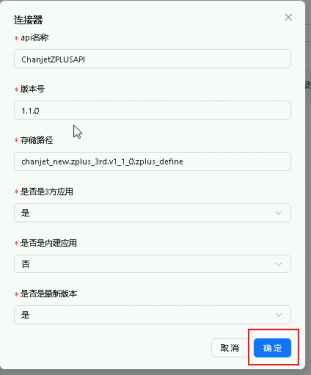 3. **提交更新**:无需修改任何参数,直接点击弹窗底部的“**确定**”按钮,系统将自动执行连接器同步更新操作(更新过程中请勿关闭弹窗或刷新页面,避免更新失败); ### 2.4 同步刷新安捷云前端界面 1. 连接器更新完成后,打开已登录的安捷云前端操作界面(非管理后台); 2. 按下浏览器快捷键“Ctrl+F5”(强制刷新,避免缓存影响),或点击浏览器地址栏右侧的“刷新”按钮,完成界面刷新; 3. 刷新后,即可正常使用迭代后的场景或动作,确保功能与连接器更新后的配置一致。 ## 3. 注意事项 1. **操作权限控制**:管理后台仅允许实施人员操作,禁止非授权人员(如普通用户)登录,避免误修改连接器参数导致系统异常; 2. **参数不可修改**:连接器编辑弹窗中的所有参数(API名称、版本号、存储路径等)均为预设配置,更新时严禁手动修改,仅需点击“确定”提交,修改参数可能导致连接器失效; 3. **更新时机**:仅在安捷云官方通知“场景迭代”或“动作更新”后,才需执行本手册中的连接器更新操作,无需频繁登录后台检查; 4. **异常处理**: - 若点击“编辑”后弹窗无法加载,需检查网络连接是否稳定,或联系技术支持排查后台服务是否正常运行; - 若更新后“是否最新版本”仍显示“否”,需重新执行“编辑-确定”流程,若多次失败,需提供连接器名称、版本号等信息,联系官方技术支持协助处理;